Содержание
- 2. Обзор пространств имен GDI+ GDI (Graphic Device Interface) – интерфейс графических устройств). GDI+ — это набор
- 3. System.Drawing – содержит основные типы для вывода графики (для работы со шрифтами, перьями, кистью). System.Drawing.Drawing2D –
- 4. Пространство имен System.Drawing Bitmap. Инкапсулирует файл изображения и определяет набор методов для выполнения различных операций. Brush
- 5. Перечисления System.Drawing ContentAlignment. Определяет расположение содержимого в области вывода (слева, справа, по центру и т.п.) FontStyle.
- 6. Служебные типы System.Drawing Служебные типы System.Drawing – указывают положение или область для вывода графического объекта. Point
- 7. Служебные типы System.Drawing В классе Rectangle предусмотрен метод Contains(). Этот метод позволяет определить, попадает ли точка
- 8. Служебные типы System.Drawing Класс Region представляет собой внутреннюю область, занятую геометрической фигурой. Пример. Получить область прямоугольника
- 9. Методы класса Region Complement – дополняет объект Region другими графическими объектами, которые с ним не пересекаются.
- 10. Вывод графики Для вывода графики на форму, необходимо заместить виртуальный метод OnPaint(). Пример. Вывести на форму
- 11. Вывод графики Метод Invalidate() – инициирует перерисовку формы. //перерисовать прямоугольную область на форме private void UpdateArea()
- 12. Класс Graphics Методы класса Graphics: FromHdc, FromHwnd, Fromlmage – обеспечивают возможность получения объекта Graphics из элемента
- 13. Системы координат в GDI+ Система, принятая по умолчанию, использует в качестве единицы измерения пикселы, а в
- 14. Работа с цветом Структура Color позволяет задать цвет в системе ARGB (aplha-red-green-blue. Альфа-канал – прозрачность. Пример:
- 15. Работа с цветом Пример. Меняем цвет фона и выводим информацию о выбранном цвете: Color currColor =
- 16. Работа с перьями. Класс Pen Методы DrawXXXX() класса Graphics, принимающие в качестве параметра объект Реn: DrawArc
- 17. Работа с перьями. Класс Pen Свойства класса Реn: Brush Определяет кисть, используемую данным объектом. Color Определяет
- 18. Работа с перьями. Класс Pen
- 19. Работа с перьями. Класс Pen Значения DashStyle: Custom – Пользовательский стиль пунктира Dash – Штриховая линия
- 20. Работа с кистью Абстрактный класс Brush Методы: FillClosedCurve Закрашивает область внутри замкнутой кривой FillEllipse Закрашивает область
- 21. Работа с кистью Пример: Graphics g = e.Graphics; // Создаем кисть синего цвета SolidBrush blueBrush =
- 22. Работа с кистью Результат:
- 23. Работа с кистью Класс HatchBrush – штрихованные кисти BackwardDiagonal Диагональная штриховка с наклоном вправо Crass “Крестообразная”
- 24. Работа с кистью Пример. Закрашиваем эллипс штриховой кистью: HatchBrush theBrush = new HatchBrush(HatchStyle.Cross, Color.SeaGreen, Color.Silver); g.FillEllipse(theBrush,
- 25. Вывод изображений Класс Image является абстрактным. FromFile() – предназначен для создания объекта Image из файла. FromHbitmap()
- 26. Вывод изображений Пример: Image img = new Bitmap("c:\\image.jpg"); g.DrawImage(img, 10, 10, 200, 260);
- 27. Вывод изображений Пример. Перетаскивание элемента PictureBox: bool isDragging; private void pictureBox1_MouseDown(object sender, MouseEventArgs e) { isDragging
- 29. Скачать презентацию
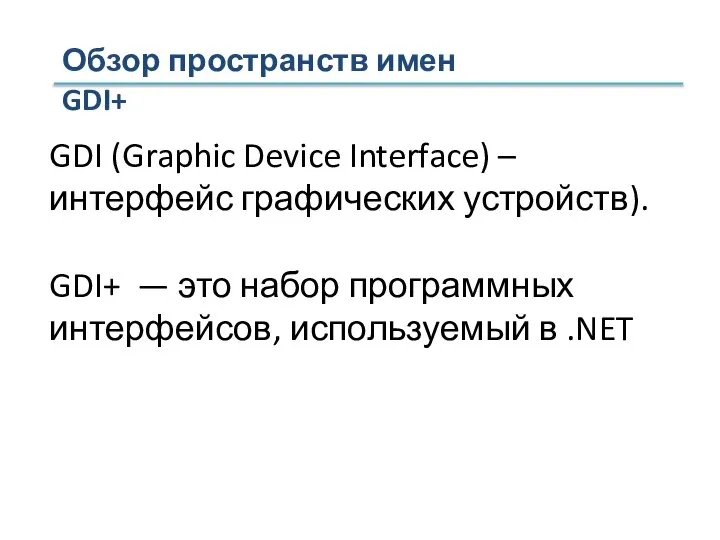
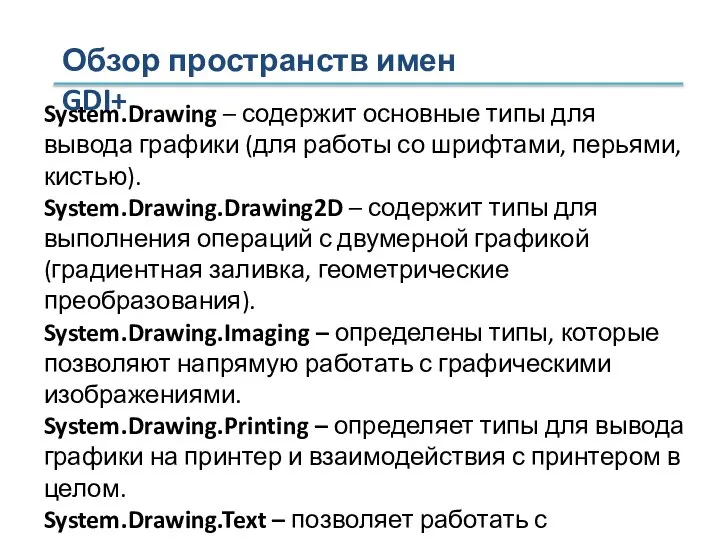

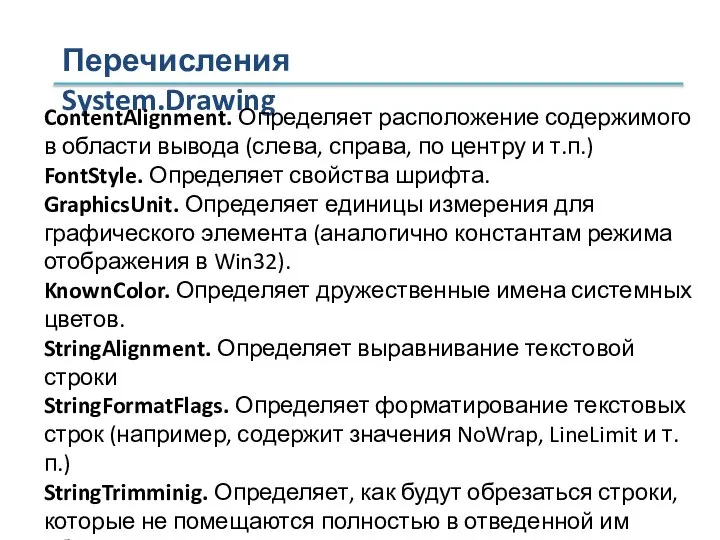
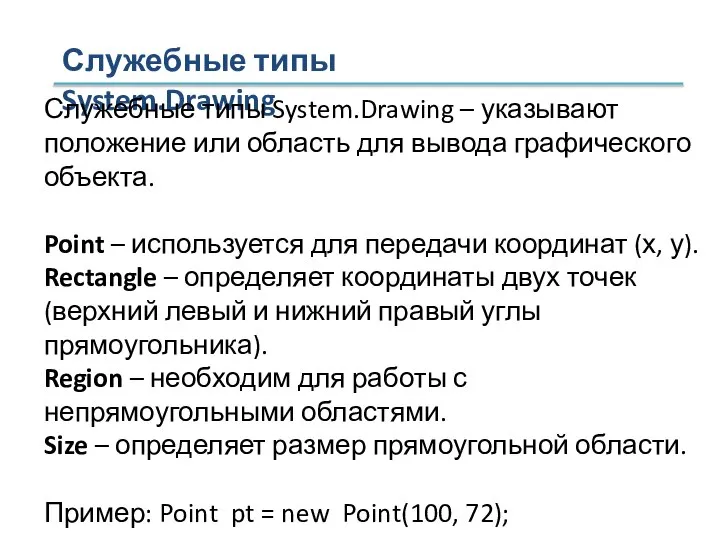


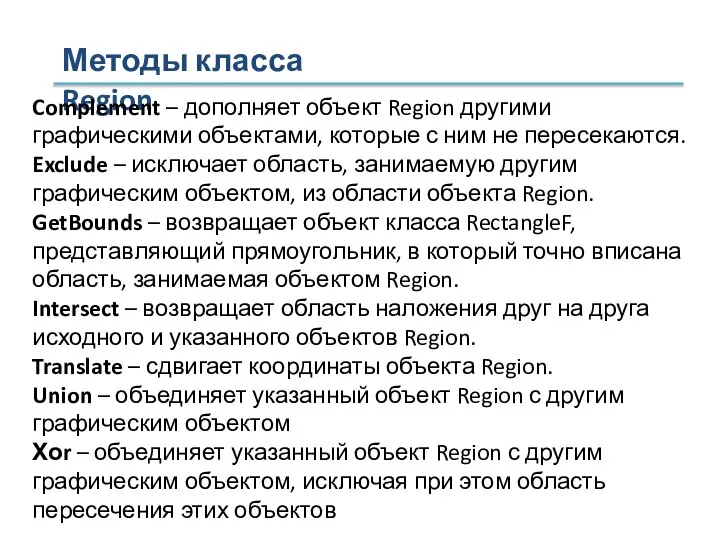

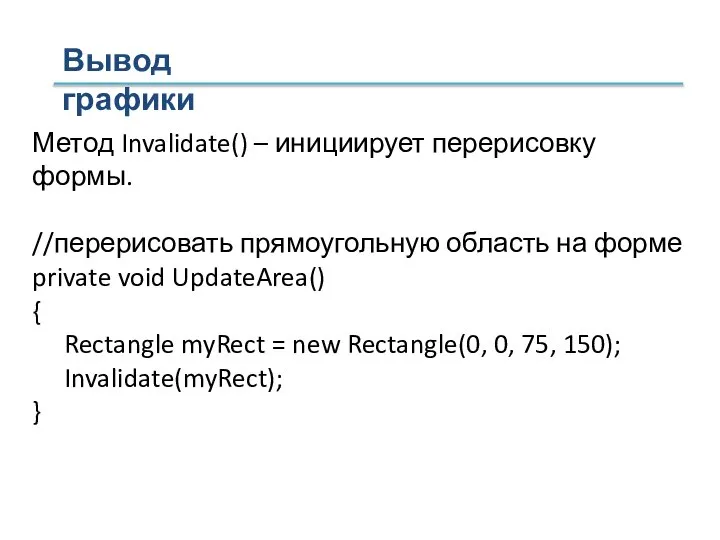
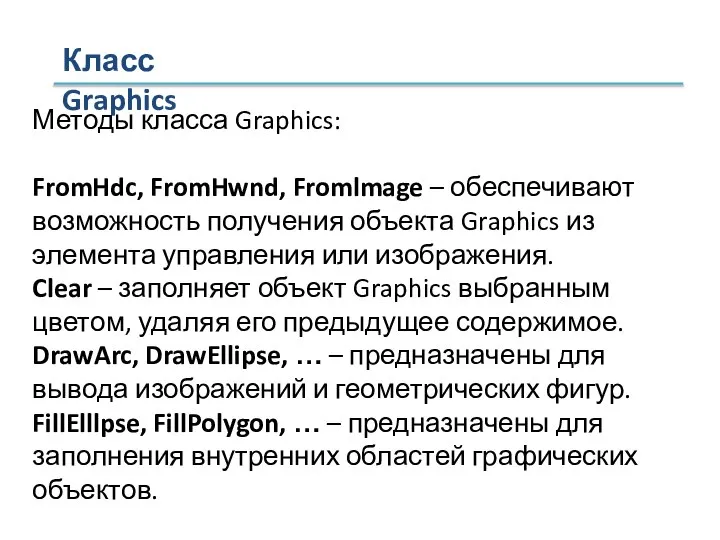

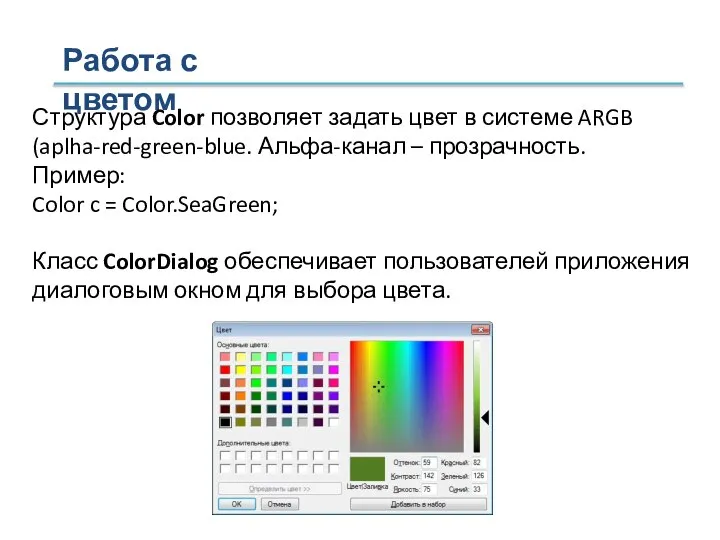
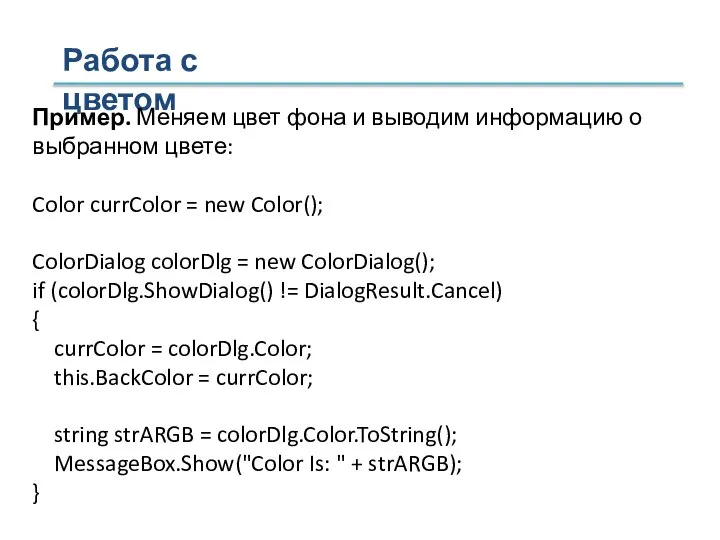
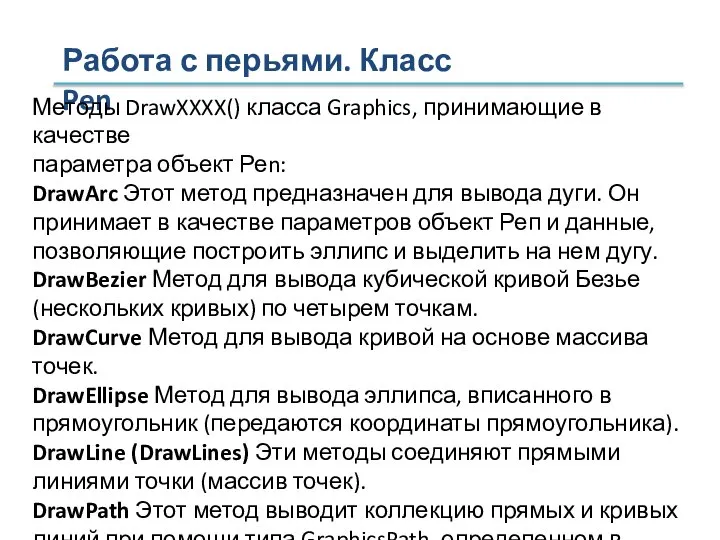
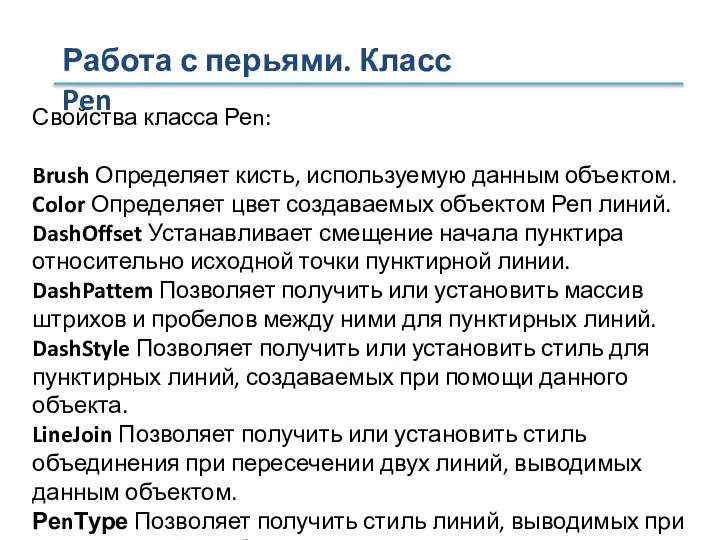
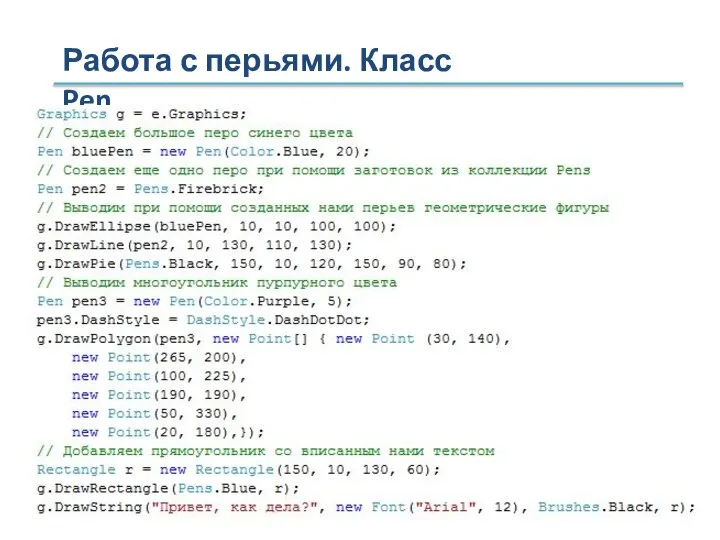

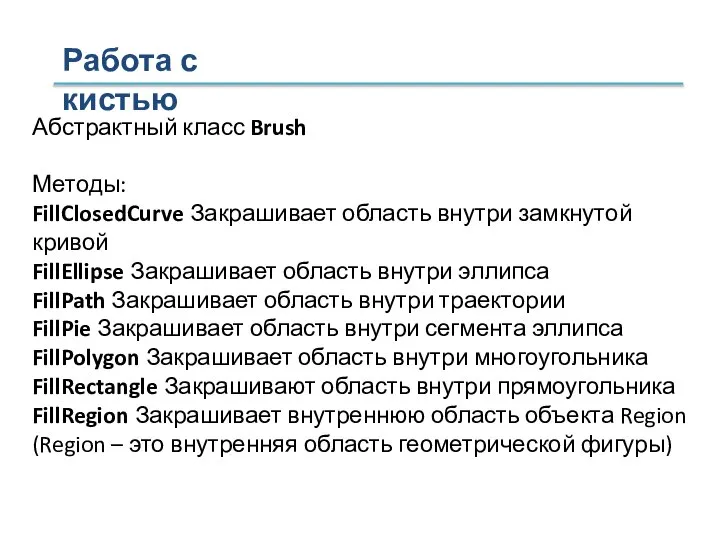
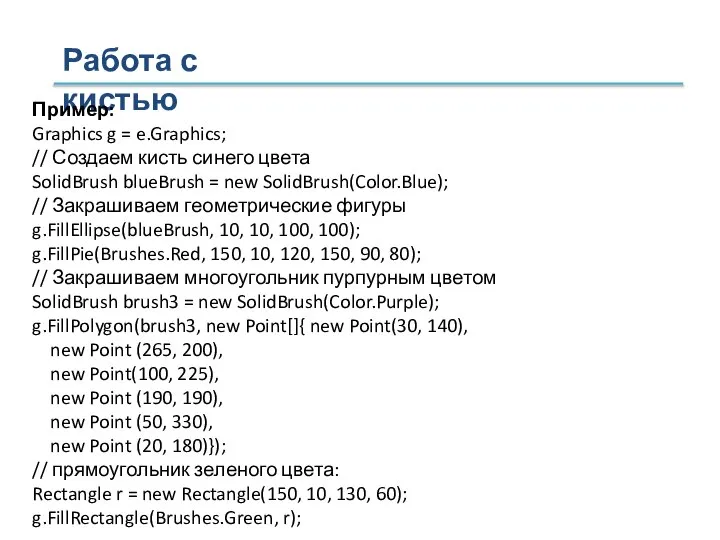

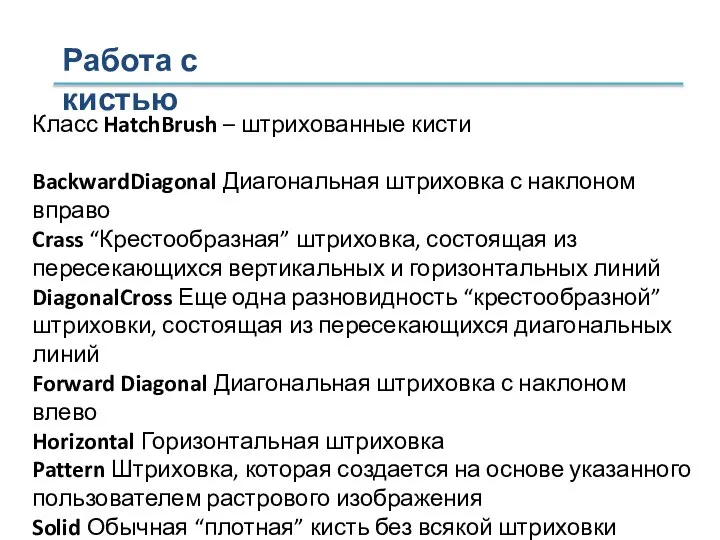

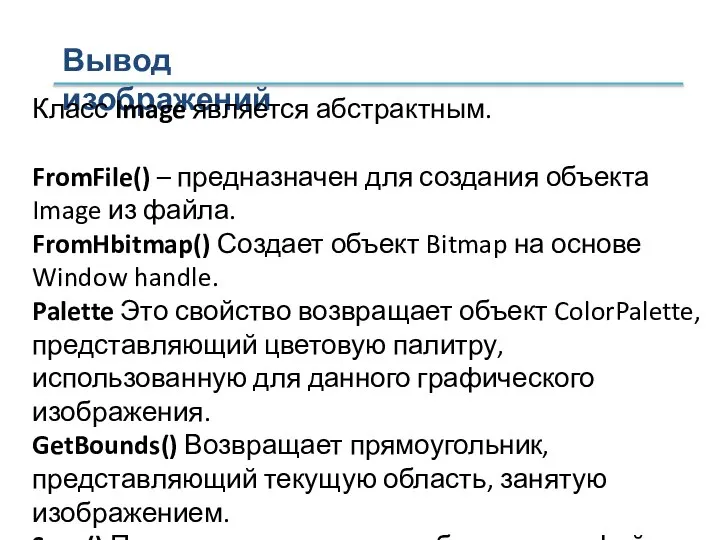
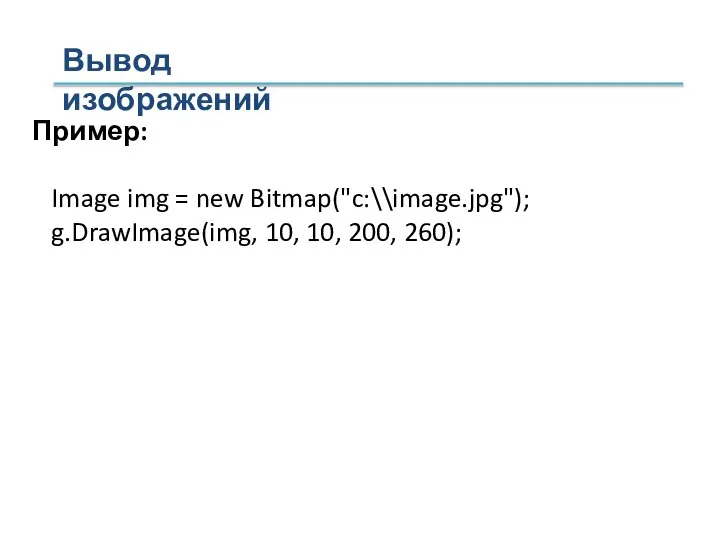
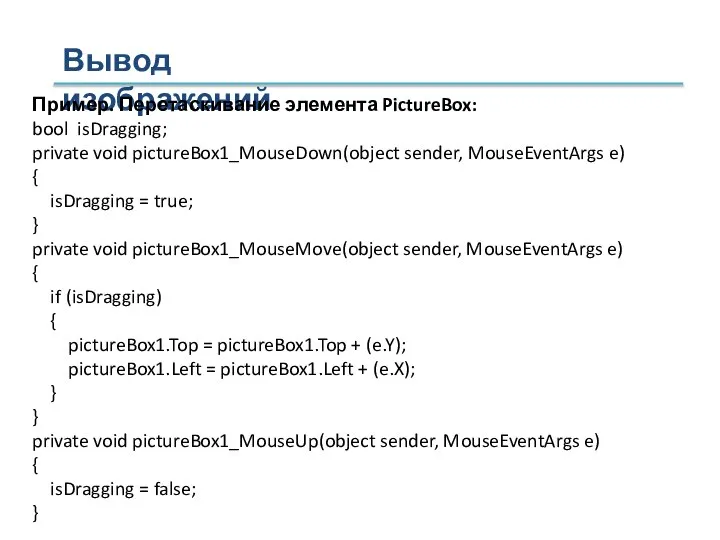
 Презентация на тему Система типов данных в языке Паскаль
Презентация на тему Система типов данных в языке Паскаль  Аппаратные и программные средства персонального компьютера
Аппаратные и программные средства персонального компьютера Графические информационные модели
Графические информационные модели Этнические СМИ народов Кавказа и народности кряшен. Исследование изданий Кавказский узел и Туган Айлар
Этнические СМИ народов Кавказа и народности кряшен. Исследование изданий Кавказский узел и Туган Айлар Установка Android studio
Установка Android studio База данных
База данных Подання та зберігання електронної звітності, реєстрація ПН. 10 способів зберегти свій час
Подання та зберігання електронної звітності, реєстрація ПН. 10 способів зберегти свій час Здоровым быть здорово
Здоровым быть здорово Создание анимации
Создание анимации Формирования репутации библиотеки ПОО посредством представления на сайте и в социальных сетях
Формирования репутации библиотеки ПОО посредством представления на сайте и в социальных сетях Текстовые редакторы
Текстовые редакторы Правила общения в интернете
Правила общения в интернете Системы счисления
Системы счисления Удивительное творение природы - волшебный мир чудес, тайн и загадок
Удивительное творение природы - волшебный мир чудес, тайн и загадок Презентация МДК
Презентация МДК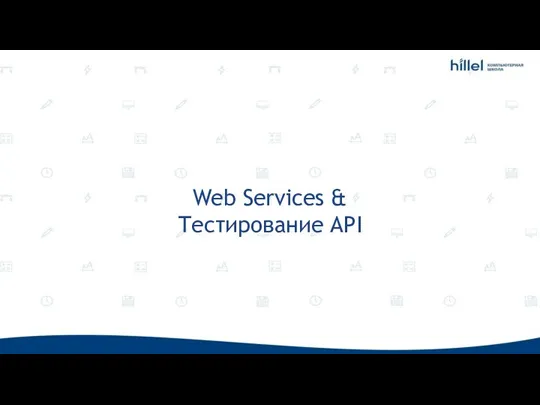 Лекция 10 - Web Services & Тестирование API
Лекция 10 - Web Services & Тестирование API Электронная почта
Электронная почта Исторический комментарий, как часть научно-справочного аппарата издания или исследования и самостоятельный жанр
Исторический комментарий, как часть научно-справочного аппарата издания или исследования и самостоятельный жанр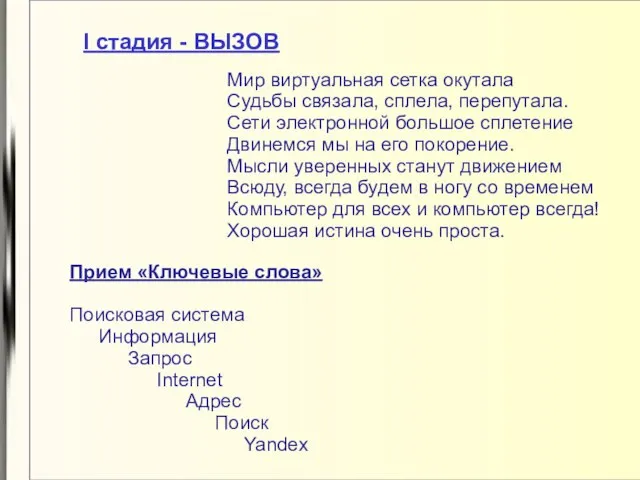 Поиск информации в сети Internet. Поисковые системы
Поиск информации в сети Internet. Поисковые системы Безопасный интернет
Безопасный интернет РМО по социализации С/Р игрой
РМО по социализации С/Р игрой Социальные сети для ученых
Социальные сети для ученых Восхождение на гору Информация
Восхождение на гору Информация Установка VRay
Установка VRay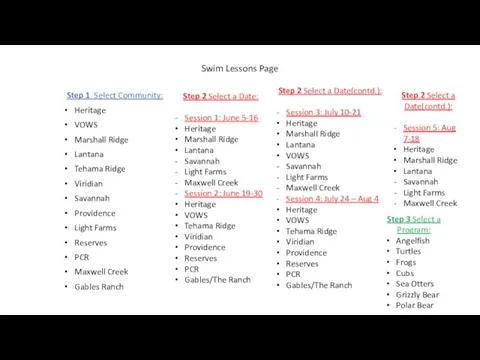 Website Form Trees
Website Form Trees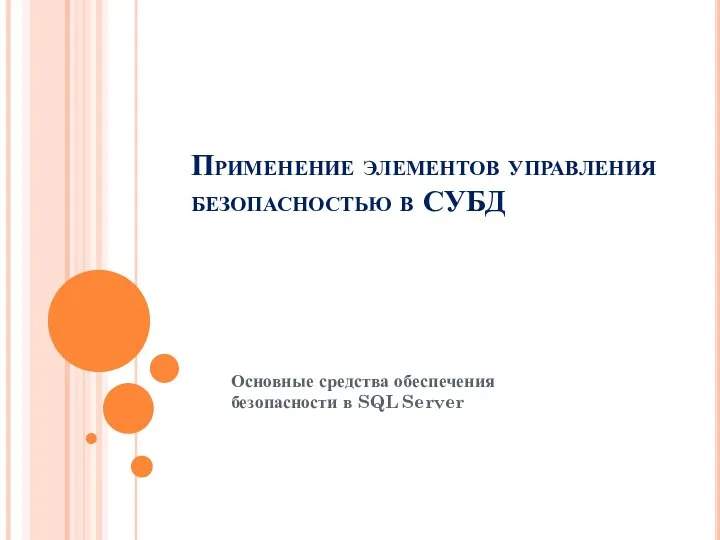 Применение элементов управления безопасностью с использованием DCL
Применение элементов управления безопасностью с использованием DCL Логика и язык
Логика и язык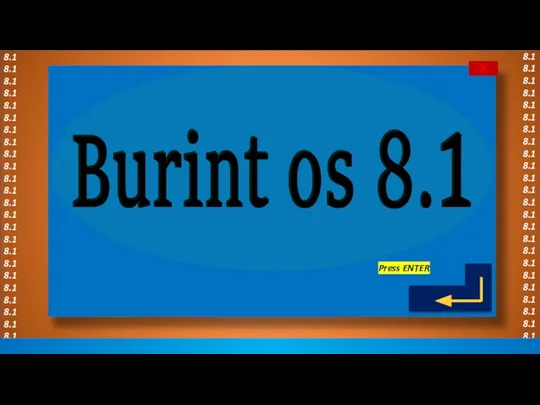 Burint OS 8.1
Burint OS 8.1